Nokia 6730 Classic User Manual
Browse online or download User Manual for Mobile phones Nokia 6730 Classic. Инструкция по эксплуатации Nokia 6730 Classic
- Page / 86
- Table of contents
- BOOKMARKS
- Выпуск 1 1
- Содержание 4
- Услуги сети 9
- Безопасность 10
- 1. Начало работы 11
- Установка карты памяти 12
- Извлечение карты памяти 12
- Зарядка аккумулятора 12
- Включение и выключение 13
- Расположение антенн 13
- Мастер настроек 14
- Настройки конфигурации 14
- 2. Устройство 15
- Режим ожидания 16
- Режим "Автономный" 16
- Индикаторы дисплея 17
- Энергосбережение 18
- Управление громкостью 19
- Коды доступа 19
- Удаленная блокировка 20
- Устройство 21
- 3. Поддержка 22
- Служба поддержки Nokia и 23
- Обновления программного 23
- 4. Функции вызовов 24
- Быстрый набор 25
- Автоответчик 25
- Набор номера голосом 25
- Видеовызовы 26
- Настройки вызовов 27
- Переадресация вызовов 28
- Запр. выз 29
- Параметры сети 29
- Видеообмен 30
- 5. Музыка 31
- Say and Play 32
- FM-радио 33
- 6. Определение положения 34
- Перемещение по карте 35
- Ориентиры 36
- Дан. GPS 36
- Счетчик пути 37
- 7. Ввод текста 38
- Изменение языка ввода 39
- Копирование и удаление текста 39
- 8. Сообщения 40
- Сообщения 41
- Электронная почта 42
- Добавление вложений 43
- Чтение электронной почты 43
- Загрузка вложений 43
- 9. Контакты 45
- Сохранение и изменение имен и 46
- Мелодии, изображения и текст 46
- Копирование контактов 46
- 10. Галерея 47
- 11. Камера 47
- 12. Интернет 48
- Интернет-браузер 49
- Веб-новости и блоги 50
- Очистка кэш-памяти 50
- Завершение соединения 50
- Защита соединения 50
- Подключение компьютера к 51
- Интернет 51
- Ovi Files 51
- Музыкальный магазин Nokia 52
- Обмен в Интернете 52
- Видеоцентр Nokia 53
- Подключение к видеоуслугам 54
- Просмотр видеоклипа 54
- 13. Мой стиль 55
- 14. Управление временем 56
- Будильник 57
- 15. Офисные приложения 58
- Конвертор 59
- Калькулятор 59
- Активные заметки 60
- 16. Настройки 61
- Защита устройства и SIM-карты 62
- Общие настройки аксессуаров 62
- Восстановление исходных 62
- 17. Управление данными 63
- Управление данными 64
- Диспетчер файлов 65
- Диспетчер устройств 65
- 18. Связь 67
- Подключения к компьютеру 68
- Bluetooth 68
- Советы по защите данных 69
- Сопряжение устройств 70
- Блокировка устройств 71
- Кабель для передачи данных 72
- Синхронизация 72
- Утилизация 73
- Экономия бумаги 73
- Дополнительные сведения 74
- Аксессуары 75
- Аккумулятор 75
- Проверка подлинности 76
- Уход за устройством 77
- Условия эксплуатации 79
- Медицинское оборудование 79
- Автомобили 80
- Взрывоопасная среда 80
- Алфавитный указатель 83
Summary of Contents
Руководство по эксплуатации Nokia 6730 classicВыпуск 1
В некоторых сотовых сетях имеются ограничения напользование некоторыми функциями данногоустройства, для которых требуется поддержка сети,например, под
1. Начало работыУстановка SIM-карты иаккумулятораUSIM-карта — это расширенная версия SIM-карты,которая поддерживается мобильными устройствами 3G.1. Чт
Установка карты памятиКарта памяти может поставляться с устройством и можетбыть уже установлена.1. Откройте крышку гнезда карты памяти (1).2. Вставьте
появления на дисплее индикатора уровня зарядааккумулятора или до того, как телефон можно будетиспользовать для посылки вызовов.Совет. С устройством мо
ухудшает качество связи, может привести кнецелесообразному увеличению мощности излучаемогосигнала и сокращению времени работы аккумулятора.Настройки к
2. УстройствоКлавиши и компоненты1 — Динамик2 — Левая клавиша выбора3 — Клавиша режима ожидания4 — Клавиша вызова5 — Цифровые клавиши6 — Микрофон7 — К
15 — Разъем для подключения зарядного устройства16 — Клавиша ''Own''17 — Вспышка камеры18 — Объектив основной камеры19 — Клавиша у
Сохраняется возможность вызова службы экстреннойпомощи, номер которой запрограммирован в памятиустройства. Для посылки и приема вызовов устройствонеоб
Доступно соединение EGPRS в режиме пакетнойпередачи данных (услуга сети). — соединениеактивно. — соединение находится наудержании.Доступно соединени
Если порядок расположения функций в меню былизменен, он может отличаться от стандартного порядка,описанного в данном руководстве пользователя.Чтобы от
© 2009 Nokia. Все права защищены.ДЕКЛАРАЦИЯ СООТВЕТСТВИЯКОРПОРАЦИЯ NOKIA заявляет, что изделие RM-566 соответствует основным требованиям и другим соот
● Код PIN2 (UPIN2), предоставляемый с некоторыми SIM-картами (USIM-картами), необходим для доступа копределенным услугам.● Коды PUK (UPUK) и PUK2 (UPU
Некоторые объекты являются платными, но обычно ихможно посмотреть бесплатно. Дополнительнуюинформацию о тарифах можно получить у поставщикауслуг или о
3. ПоддержкаСправочная система устройстваВ устройстве содержатся инструкции по использованиюимеющихся в нем приложений.Для открытия справки из главног
Условия использования услуги см. в документации,поставляемой с устройством, или по адресуwww.nokia.com/mynokia.Чтобы подписаться на услугу My Nokia в
Для получения дополнительной информации и загрузкиприложения Nokia Software Updater посетите страницыwww.nokia.com/softwareupdate или местный веб-узел
видеовызов. Голосовой вызов завершается и абонентупосылается видеовызов.Быстрый наборВыберите > Настройки > Настройки и Телефон >Вызов >
Организация конференции1. Для вызова в режиме конференц-связи введитетелефонный номер абонента и нажмите клавишувызова.2. После ответа абонента выбери
видеоизображения отключается. Если абонент непередает видеоизображение, вместо него отображаетсянеподвижное изображение. Чтобы определитьнеподвижное и
● Свое видео по вызову — разрешение или запретпередачи видеоизображения с устройства во времявидеовызова.● Фото для видеовыз. — отображение неподвиж
Для переадресации вызовов на номер голосовой почтывыберите тип вызова, функцию переадресации иФункции > Включить > На голосовую почту.Для переад
В МАКСИМАЛЬНО ДОПУСТИМОЙ ДЕЙСТВУЮЩИМ ЗАКОНОДАТЕЛЬСТВОМ СТЕПЕНИ КОРПОРАЦИЯ NOKIA И ЕЕ ДЕРЖАТЕЛИ ЛИЦЕНЗИЙ НИ ПРИ КАКИХ ОБСТОЯТЕЛЬСТВАХНЕ ПРИНИМАЮТ НА СЕ
время работы аккумулятора сокращается. Врегионах, в которых действуют обе сети GSM и UMTS,выбор варианта Двойной режим может привестик постоянному пер
телефонный номер адресата недоступен, введитеадрес или номер адресата, включая код страны, ивыберите OK для передачи приглашения. Устройствоотправляет
Для приостановки воспроизведения нажмите клавишупрокрутки, для возобновления воспроизведениянажмите клавишу прокрутки еще раз. Для остановкивоспроизве
Передача музыки из компьютера1. Убедитесь в том, что в устройство установленасовместимая карта памяти.2. Подключите устройство к компьютеру с помощьюк
6. Определение положенияО GPSКоординаты в системе GPS выражаются в формате,используемом в системе координат WGS-84 (градусы идесятичные градусы).В нас
навигации, если эти услуги доступны в определеннойстране или регионе.При первом использовании приложения "Карты",возможно, потребуется выбра
устройство получает достаточно данных от спутника,чтобы использовать функцию GPS для определенияместоположения, полоса становится зеленой. Чембольше з
Функция управления маршрутом использует подвижныйкомпас, который расположен на дисплее устройства.Направление движения к пункту назначения отмеченокра
повторно воспроизводить тренировки и анализироватьсвой прогресс. Можно также делиться данными отренировках через мобильную сеть и соревноваться ссобой
3. Если после завершения ввода на дисплееотображается правильное слово, подтвердите слово,выполнив прокрутку вправо или нажав 0 для вводапробела.Если
СодержаниеБезопасность...8Об устройстве...
8. СообщенияВыберите > Сообщ..С помощью приложения "Сообщения" (услуга сети)можно передавать и принимать текстовые имультимедийные сооб
Размер сообщений MMS ограничен возможностямисотовой сети. Если вставленное изображение превышаетзаданное ограничение, устройство позволяет уменьшитьег
Устройство поддерживает работу с текстовымисообщениями длиной более предела, установленногодля одинарных сообщений. Более длинные сообщенияпередаются
● Добавить вложение — добавление вложения всообщение.● Приоритет — установка приоритета сообщения.● Отметить — отметка сообщения дляпоследующего ув
Для сохранения выбранного вложения или всехвложений в устройстве выберите Функции >Сохранить или Сохранить все.Для открытия выбранного вложения выб
Установка ответа об отсутствии нарабочем местеВыберите > Сообщ..Для установки ответа об отсутствии на рабочем местевыберите почтовый ящик и в зав
Чтобы прослушать назначенную контакту голосовуюметку, выберите карточку контакта, а затем выберитеФункции > Инф. о голосовой метке > Воспр. глсм
10. ГалереяВыберите > Галерея.Приложение "Галерея" используется для доступа кразличным типам мультимедийных файлов, например кизображен
На панели инструментов представлены клавишибыстрого доступа для выбора объектов и настроек до ипосле начала фотосъемки или записи видеоклипа.Выберите
Интернет-браузерС помощью Интернет-браузера можно просматриватьИнтернет-страницы, созданные на языке HTML (языкразметки гипертекста). Можно также прос
Совместное участие в сеансах видеосвязи ииспользование видеоклипов...305. Музыка...
нажмите клавишу завершения один раз. Длязавершения подключения нажмите и удерживайтеклавишу завершения.Веб-новости и блогиВыберите > Интернет.Инт
уведомлены, если идентификация сервера не являетсяподлинной или если в устройстве отсутствуетправильный сертификат защиты. Дополнительнуюинформацию мо
● Загрузка композиций с компьютера на устройство.После этого можно использовать музыкальныйпроигрыватель на устройстве для прослушиваниякомпозиций, ка
Подписка на службыВыберите > Приложен. > Обм. в Инт..Для подписки на службу обмена в Интернете перейдитена веб-узел поставщика услуг и убедите
видео с использованием пакетной передачи данных. Наданное устройство можно передавать видеоклипы ссовместимого компьютера и просматривать их вприложен
● Сведения о канале — просмотр информации овидеоклипе.● Обновить список — обновление спискавидеоклипов.● Откр. ссылку в обозр. — открытие ссылки вИ
Для предварительного просмотра темы выберитеФункции > Обзор.Для использования выбранной темы выберитеФункции > Установить.РежимыВыберите >
● Запрос о встрече — создание и передача новогозапроса о встрече. Для передачи запросовнеобходим почтовый ящик.● Памятка — создание общей заметки на
Для отмены сигнала выберите Функции > Удалитьсигнал.Для изменения настроек даты и времени, а также типачасов выберите Функции > Параметры.Параме
презентаций Microsoft PowerPoint и Quickmanager дляприобретения программного обеспечения. С помощьюпакета Quickoffice можно просматривать документыMic
12. Интернет...48Интернет-браузер...
Калькулятор имеет ограниченную точность ипредназначен для выполнения простых вычислений.Для выполнения вычислений введите первое число.Выберите функци
Для отображения заметки в виде фона при выполненииили приеме телефонных вызовов выберите Показыватьзаметку > Да.Совет. Чтобы временно отключить ото
Защита устройства и SIM-картыВыберите > Настройки > Настройки > Общие >Защита.Для изменения PIN-кода выберите Телефон и SIM-карта > К
потребовать больше времени. Процедура не влияет надокументы, информацию контактов, записи контактов ифайлы.17. Управление даннымиУстановка или удалени
пароль для доступа к серверу. Эти сведения можнополучить у поставщика или разработчикаприложения.Для установки программного обеспечения илиприложения
Диспетчер файловО диспетчере файловВыберите > Приложен. > Офис > Дисп.файл..Диспетчер файлов позволяет осуществлять просмотр иуправление фа
технологий компании. Настройки конфигурациисодержат настройки подключения и другие настройки,используемые различными приложениями в устройстве.Доступн
устройства заряжен, или подключите зарядноеустройство.Обновление программногообеспеченияОбновления программного обеспечения могут содержатьновые функц
Передача содержимогоПервая загрузка данных с другого устройства:1. Выберите тип соединения для передачи данных. Обаустройства должны поддерживать выбр
соединение влияет наличие препятствий (например,стен), а также помехи от других электронных устройств.Одновременно можно установить несколькосоединени
Управление картой памяти...65Диспетчер устройств...
дополнительных устройств Bluetooth выберитеНовый поиск.6. Выберите устройство для подключения. Если другоеустройство перед передачей данных запрашивае
же код доступа необходимо ввести и на другомустройстве.3. Выберите Да для выполнения автоматическогоподключения между Вашим устройством и другимиустро
Кабель для передачи данныхВо избежание повреждения карты памяти илиповреждения данных не отсоединяйте USB-кабель дляпередачи данных во время передачи
синхронизации, не дожидаясь ее завершения, выберитеОтменить.19. "Зеленые" советыЗдесь приведены советы по защитеокружающей среды.Энергосбере
Дополнительные сведенияДополнительную информацию об экологическихособенностях устройства см. по адресу www.nokia.com/ecodeclaration."Зеленые"
АксессуарыПо вопросам приобретения рекомендованныхаксессуаров обращайтесь к дилеру. Отсоединяя кабельпитания аксессуара, держитесь за вилку, а не за ш
аккумулятор не используется, он постепенноразряжается.Избегайте слишком высоких и слишком низкихтемператур. Аккумулятор следует хранить притемпературе
Проверка голограммы1. На голограмме под одним угломвиден символ Nokia "протянитедруг другу руки", а под другимуглом – логотип Nokia Original
электронных устройств, повредить аккумуляторы ивызвать деформацию или оплавление пластмассовыхдеталей. При повышении температуры холодногоустройства д
Дополнительная информация по технике безопасностиДетиУстройство и аксессуары не являются игрушками. Онимогут содержать мелкие детали. Храните их внедо
БезопасностьОзнакомьтесь с перечисленными ниже правиламитехники безопасности. Нарушение этих правил можетбыть опасным или незаконным. Дополнительнаяин
● не носите мобильное устройство в нагрудном кармане;● держите мобильное устройство около уха, болееудаленного от медицинского устройства;● при появле
взрывоопасная среда встречается довольно часто, но невсегда четко обозначена. Примерами такой средыявляются места, где обычно рекомендуется глушитьавт
Информация о сертификации (SAR)Данное мобильное устройство соответствуеттребованиям на уровень облучения врадиочастотном диапазоне.Данное мобильное ус
Алфавитный указательBBluetoothавторизация устройств 70защита 69код доступа 70передача данных 69прием данных 69сопряжение 70FFM-радио 33MMMS (мультимед
видеоцентр 53загрузка 54просмотр 54вид меню 18включение и выключениеустройства 13восстановление исходныхнастроек 62время и дата 57встречинастройка 56в
конвертер 59контактыголосовые метки 46изменение 46имена и номера 45копирование 46мелодии сигналов 46передача 45с изображениями 46синхронизация 72сохра
режимынастройка 56создание 56ремонт 23Ссеть настройки 29сигналзаметка календаря 56, 57синхронизация данных 72словарь 58соединенияподключение к компьют
частную жизнь и не нарушайте законных прав других лиц,в том числе авторских прав. Закон об охране авторскихправ накладывает ограничения на копирование
More documents for Mobile phones Nokia 6730 Classic

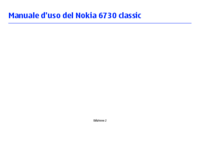
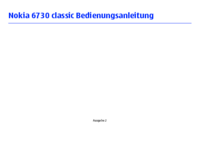
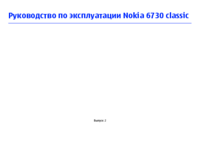



 (52 pages)
(52 pages)







Comments to this Manuals